当前位置:首页 > 帮助中心 > 富士通笔记本怎么装系统,旧笔记本重装系统教程【详细教程】
富士通笔记本怎么装系统,旧笔记本重装系统教程【详细教程】
富士通笔记本怎么装系统?最近,有位使用富士通笔记本的用户表示,自己的不知道为什么无法正常开机,甚至连安全模式都进不去,不知道该怎么办。关于这个问题,小编建议直接重装系统,设置电脑从u盘启动后,就按照下面的旧笔记本重装系统教程详细教程操作即可。

一、电脑u盘重装系统工具
系统版本: Windows 7企业版
安装工具:大白菜u盘启动盘制作工具(点击红字下载)
二、电脑u盘重装系统准备
1、在进行系统重新安装之前,建议大家都要先检查好电脑整体状态,比如说硬盘有没有坏道,有的话就像修复。毕竟,重装系统主要是针对硬盘进行操作,先检查会更加安全。
2、制作u盘启动盘有很多要注意的事项,比如说要提前关闭安全杀毒软件,因为制作过程涉及系统文件,很容易被误杀,导致u盘启动盘制作失败,影响最终系统安装。
3、Windows系统镜像,要选用安全可靠的来使用,毕竟谁都不想重装系统后,电脑还是有问题。你可以在“msdn我告诉你”网站进行下载,如图所示,点击展开后就可以操作了。
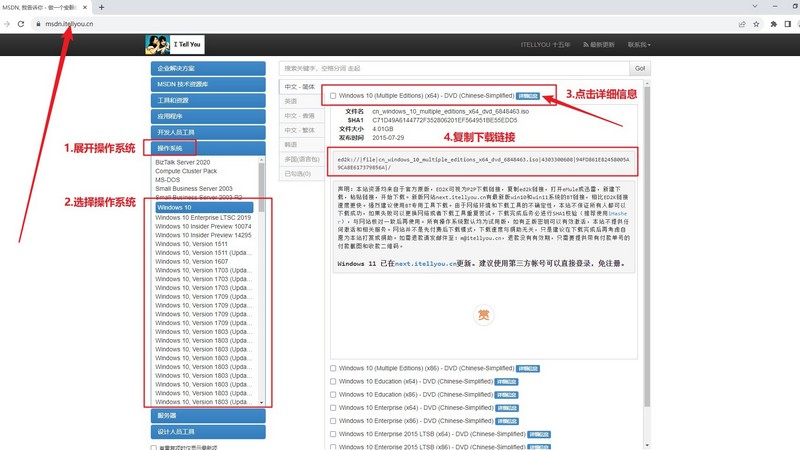
三、电脑u盘重装系统步骤
第一步:u盘启动盘制作
1、进入大白菜官网,下载U盘启动盘制作工具。
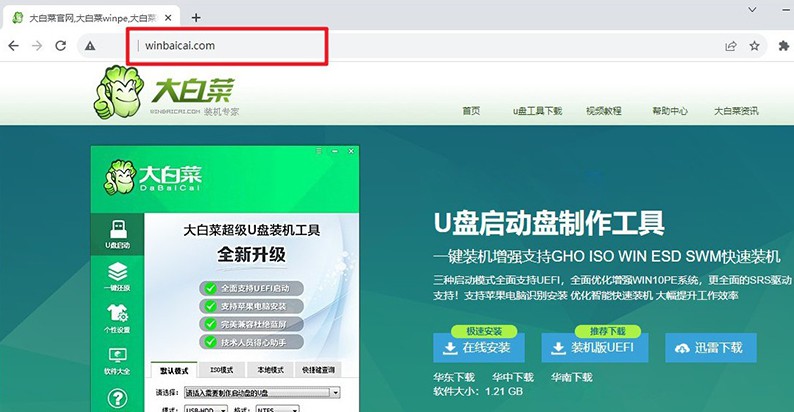
2、打开u盘启动盘制作工具,默认设置,点击一键制作成usb启动盘。
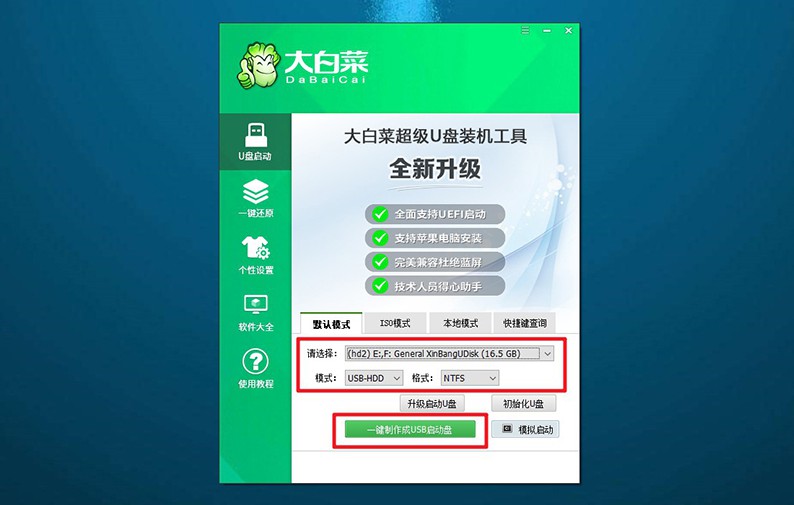
3、u盘启动盘制作完毕后,将Windows系统镜像下载保存至u盘启动盘之中备用。
第二步:u盘启动电脑设置
1、如图所示,为常见电脑品牌的u盘启动快捷键表格,查询后进行操作。
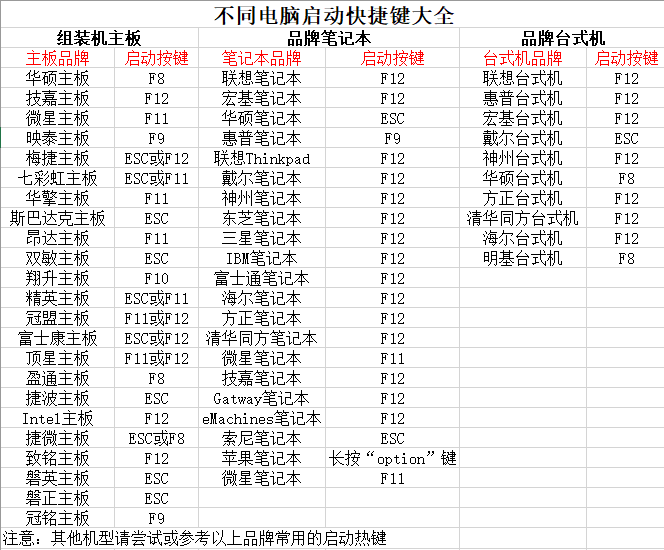
2、将u盘启动盘接入电脑,重启并按U盘启动快捷键即可进入启动设置界面,设置u盘启动电脑。
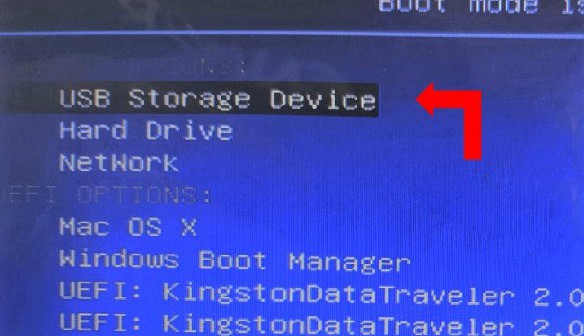
3、在大白菜主菜单中,选中【1】启动Win10X64PE选项并回车,就能进入系统安装桌面了。
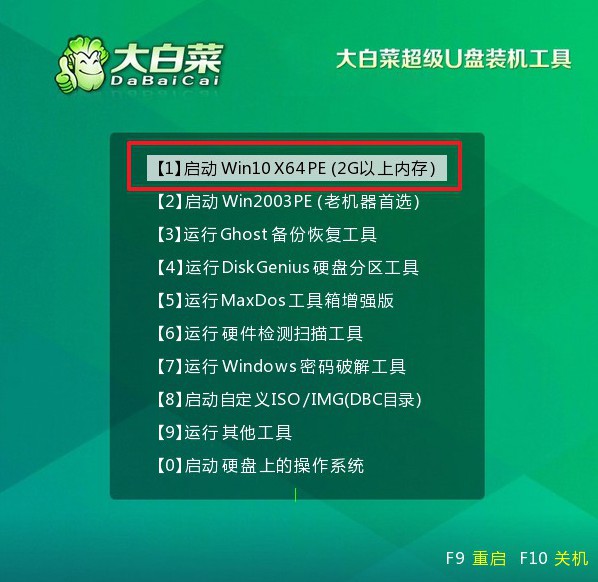
第三步:u盘重装电脑系统
1、进入系统安装桌面后,打开大白菜装机软件,如图所示设置,确认安装C盘后,点击“执行”。
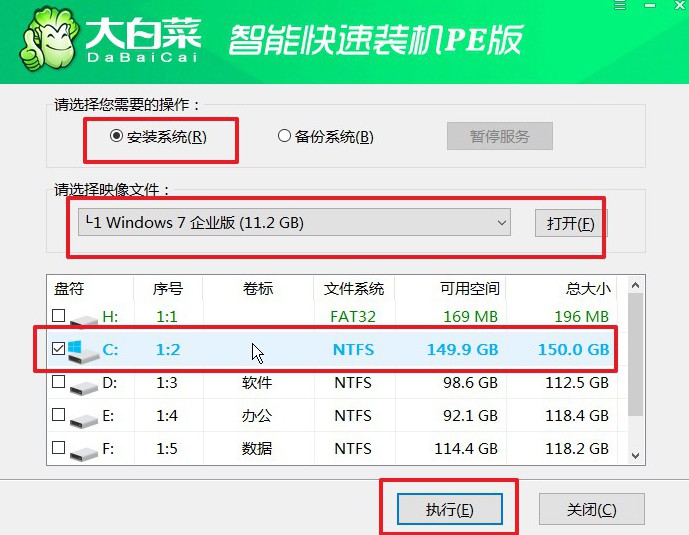
2、在还原弹窗中,如果没有其他情况,默认选项设置,点击“是”进行下一步操作。
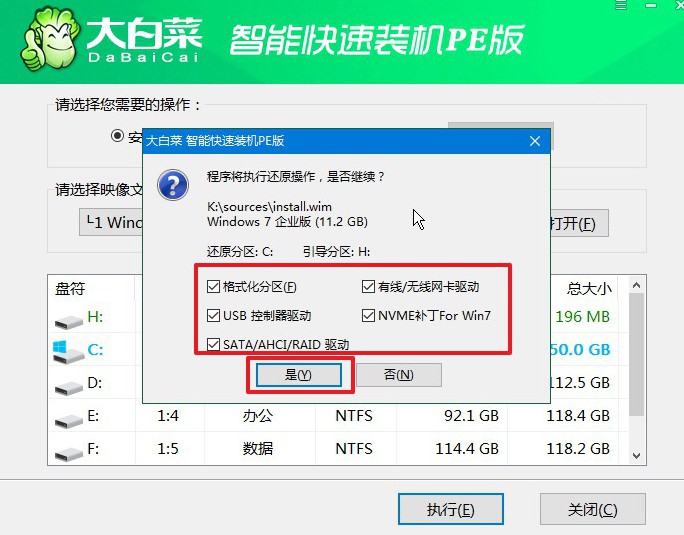
3、在系统安装部署界面中,注意勾选重启的选项,并在电脑初次重启时,拔掉u盘启动盘。

4、在重装系统的时候,电脑会多次重启,无需惊慌,耐心等待Windows系统安装成功即可。

四、电脑u盘重装系统故障
电脑装系统重启动不了怎么办?
检查启动设备: 确保您的计算机正在从正确的启动设备(通常是硬盘或SSD)启动。在BIOS或UEFI设置中,检查启动顺序,并确保所选的启动设备是正确的。
修复引导记录: 使用安装介质(如Windows安装盘或U盘)进入修复模式,然后尝试修复引导记录。对于Windows系统,您可以选择“修复计算机”或“修复启动”。
检查硬盘状态: 确保硬盘或SSD没有故障。您可以通过BIOS/UEFI或者使用硬盘诊断工具来检查硬盘的健康状态。
重置BIOS/UEFI设置: 尝试将BIOS/UEFI设置还原为默认值,保存更改并重新启动。有时,不正确的设置可能导致启动问题。
检查操作系统安装: 如果您刚刚安装了新的操作系统,请确保安装过程中没有发生错误。可能需要重新安装操作系统,确保过程中没有出现错误。
检查硬件连接: 确保所有硬件组件,如内存条、处理器、显卡等,都正确连接到主板上。松动或不正确连接的硬件可能导致启动问题。
尝试安全模式: 尝试进入操作系统的安全模式。在安全模式下,系统会加载最小的驱动程序和服务,这有助于确定是否有驱动程序或软件引起的问题。
就这样,我们完成了旧笔记本重装系统教程详细教程。电脑无法开机,确实会让人觉得很焦虑,毕竟万一是硬件坏了,那就不得不换新电脑,就需要花一笔大钱。当然,如果确定是系统问题的话,自己重装系统也就可以解决了。

